视频会议系统凤凰头连接方法和接线
视频会议终端接口及线缆

PCS-1P PCS-XG80 视频专用电缆 PCS-C1P
PCS-CXG80
- 传输介质:15根带屏蔽的同轴电缆 - 传输阻抗:75Ω - 常用接头:15针HD型接头 - 接线标准:右图所示 普通线只能做到15米,用好的线可以做 到25米,例如CTI AWM20276 E81280-0 ChingTai!!!
EVI D70
- 传输介质:单根带屏蔽的同轴电缆 - 传输阻抗:75Ω - 常用接头:BNC接头 - 接线标准:插针=同轴信号线,外壳公共地=屏蔽网
适用SONY 摄像机型号:EVI-HD1 ,BRC H700、Z70;理论传输长度:100米
三、SONY视频终端使用的专用电缆
2、SONY一体化摄像机控制电缆
注:支持最大长度50米
注:VGA电缆属于通用电缆,从电子市场到超市都可以买到,一般 电子市场可订购定长的VGA电缆。
二、视频终端使用的通用电缆
4、复合视频BNC头电缆
注:E1电缆通常现场制作。
5、IP网络电缆
二、视频终端使用的通用电缆
6、色差电缆
二、视频终端使用的通用电缆
注:电缆属于通用电缆,从电子市场到超市都可以买到,也可根 据实际长度现场制作。
麦克风及麦克风电缆属于通用电缆,在电子 市场、大的超市、音箱器材店都可以买到。
五、视频终端使用的麦克风接口
卡农头
大三芯
XLR接口
直插头
莲花头
凤凰头
800-820-2208 /
三、SONY视频终端使用的专用电缆
4、SONY一体化摄像机视频控制电缆
视频专用电缆 PCS-G50P/G70P
PCS-CG70
- 传输介质:23根带屏蔽的同轴电缆 - 传输阻抗:75Ω - 常用接头:23针HD型接头、23针HD型接头 - 接线标准:右图所示 普通线只能做到15米,用好的线可以做到 25米,例如CTI AWM20276 E81280-0 ChingTai!!!
视频会议系统介绍

技术部视频会议
设备的线缆连接-音响
AV线将VSX 8400的音频输出接口 连接。
与显示设备的音频输入接口
技术部视频会议
设备的线缆连接-显示设备
将BNC转S-Video的转接线
设备的线缆连接-调音台
AV线通过转接头
连接VSX 8400的音频线路输入接口
,
另一端连接调音台的音频输出接口。
技术部视频会议
设备的线缆连接-麦克风
麦克风线一端连接麦克风,另外一端连接VSX 8400麦克风接口 VSX 8400最多可以支持3个麦克风支持级联。
技术部视频会议
设备的线缆连接-网络连接
1口 1口
音频输入R
音频输入L
音频线 视频线
2口 3口 4口
3口
7口是DVD视频
1口
2口 3口 4口
5口 6口
16口是DVD1口 12口
13口
15口
7口
10口 11口 12口 13口 7口
7口R/L是DVD音频
3口是调音台Aux1 音频
AV矩阵
调音台9/10 R/L 插口
双流盒的安装
技术部视频会议
技术部视频会议
双流盒的安装
VSX 8400本身标配有VGA输入接口,不使用ImageShare II也可以将PC
的VGA信号直接连接到VSX 8400的VGA输入接口上
。使用
ImageShare II的优势是可以延长终端至电脑的距离,而且ImageShare
II有播放按钮,发送和停止双流非常方便。
会议系统线缆延长线焊接方法
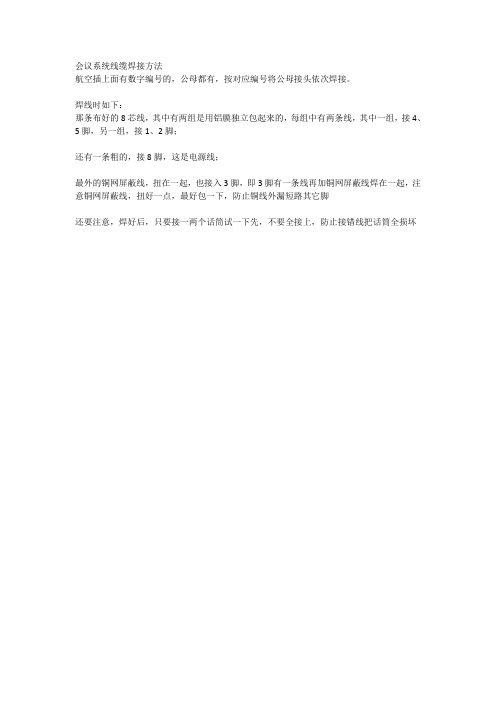
会议系统线缆焊接方法
航空插上面有数字编号的,公母都有,按对应编号将公母接头依次焊接。
焊线时如下:
那条布好的8芯线,其中有两组是用铝膜独立包起来的,每组中有两条线,其中一组,接4、5脚,另一组,接1、2脚;
还有一条粗的,接8脚,这是电源线;
最外的铜网屏蔽线,扭在一起,也接入3脚,即3脚有一条线再加铜网屏蔽线焊在一起,注意铜网屏蔽线,扭好一点,最好包一下,防止铜线外漏短路其它脚
还要注意,焊好后,只要接一两个话筒试一下先,不要全接上,防止接错线把话筒全损坏。
视频会议摄像机安装方法

视频会议摄像机安装方法视频会议摄像机安装方法导语;随着数码科技的发展,数码已经融入了我们之中。
如今在一些公司、医院、学校等场所,已经开始投入使用视频会议摄像机,这种方式极大地整合了区域内的资源优势,从而达到了资源的优化合理配置。
那么视频会议摄像机安装方法是怎样的呢?接下来就让我们一起来了解下吧。
视频会议摄像机基本介绍视频会议摄像机是视频会议系统终端的一个重要组成部分,目前市面上视频会议高清摄像机主要品牌为Sony、宝利通、华为等高清摄像机生产商。
利用互联网来实现网络虚拟会议、远程培训、业务交流、视频招聘及人员教育的高科技办公设备。
会议摄像机是通过图形,声音和数据等多种方式交流信息,使得在地理上分散的用户可以通过视频会议系统聚集在一起开会,支持人们远距离的实时信息交流和共享。
会议摄像机的`应用极大提升了企业员工的沟通质量和工作效率。
一般的会议摄像机的有效像素可达到400万像素,可与任意编解码器,以及其他系统结合使用,输出高质量、高分辨率的图像。
视频会议摄像机安装方法1、摄像机开始工作前,你需要安装必要的视频会议摄像机驱动程序软件。
一旦插上摄像头,这些所需的软件通常就会自动地安装到摄像头上。
2、打开摄像机开关,将插头查到网络摄像机的USB或FireWire 端口,读取相机,然后会提示您做一些事情,其中包括启动一个视频会议或拍照。
3、审查显示。
将摄像头放置在可以捕捉每个人参加视频会议的地方。
会议开始前作出调整。
利用工具,随着摄像头的移动,来回平移或缩放。
4、请确保你的摄像机与其它视频会议系统软件兼容,可以测试一下,并查看您的摄像机是否能够使用这些产品,再挑选最好的系统软件使用。
5、测试音频。
视频会议摄像机一般有内置的麦克风,如果你的计算机没有一个单独的麦克风,你仍然可以使用视频会议的摄像头配备。
运行视频会议摄像机相关软件,以便您在会议上进行发言。
视频会议摄像机适用范围会议摄像机是专业应用于视频会议, 医院,疗养院,报告厅,远程应聘,业务交流,多媒体视频教室等等。
(完整版)视频会议系统操作流程
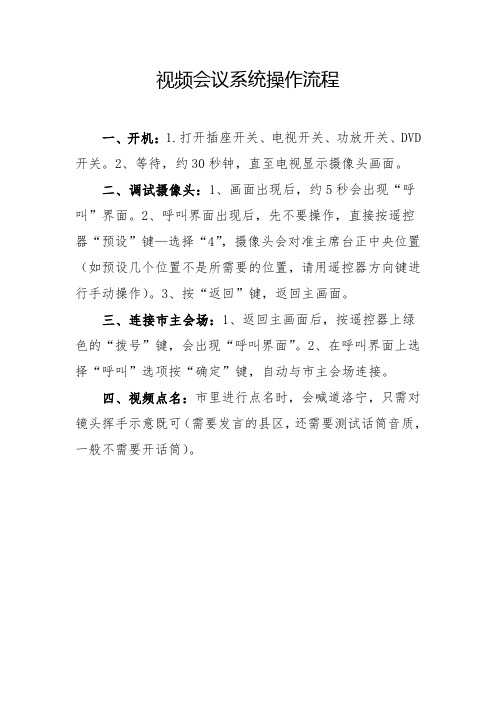
视频会议系统操作流程
一、开机:1.打开插座开关、电视开关、功放开关、DVD 开关。
2、等待,约30秒钟,直至电视显示摄像头画面。
二、调试摄像头:1、画面出现后,约5秒会出现“呼叫”界面。
2、呼叫界面出现后,先不要操作,直接按遥控器“预设”键—选择“4”,摄像头会对准主席台正中央位置(如预设几个位置不是所需要的位置,请用遥控器方向键进行手动操作)。
3、按“返回”键,返回主画面。
三、连接市主会场:1、返回主画面后,按遥控器上绿色的“拨号”键,会出现“呼叫界面”。
2、在呼叫界面上选择“呼叫”选项按“确定”键,自动与市主会场连接。
四、视频点名:市里进行点名时,会喊道洛宁,只需对镜头挥手示意既可(需要发言的县区,还需要测试话筒音质,一般不需要开话筒)。
视频会议系统操作规范

附件1视频会议系统操作规范一、日常操作规范(一)做好视频会议设备的清洁、保养工作,注意防尘、防雷、防静电,所有带电设备必须接地。
(二)每月至少开机一次,确保系统能正常运行,如有设备出现故障,请立即与厅信息中心联系。
(三)不得将视频会议主机作为其它用途,如有发现,产生不良后果自行承担。
二、会前联调规范(一)收到联调通知后,应安排专人负责联调,请在联调规定时间内上线调试。
(二)联调前请先自行测试视、音频是否正常(具体操作参阅《视频会议系统操作手册》),如有问题,请先参考《视频会议系统常见问题解答》进行排查。
(三)如果问题无法解决,请与省厅联调技术人员取得联系(一般会在联调通知中注明),寻求解决办法。
(四)由于联调过程中单位较多,有时可能无法及时回应联调请求,请在会议室聊天窗口中向会议主持人发送“XX 交通局请求调试”的字样,一般会议管理员会马上与您联系。
(五)联调中与会议管理员进行通话,确认视、音频都正常后,才算联调成功,否则请继续按照第四步操作,联调成功的单位可以下线关闭系统。
三、会议操作规范(一)为避免意外情况的发生,请最晚于会议正式开始前一个小时进入会议室,做好准备工作。
(二)如开机后出现不能正常使用的情况,请立即与厅信息中心联系,寻求解决办法。
(三)在确认视频会议主机无法使用的情况下,请先使用其它计算机替代,确保会议能正常进行,接好相关连线后,请打开视频会议系统网站(http://10.100.255.210)下载视频会议软件,相关网络配置及账号可向厅信息中心咨询。
(四)一般会议开始前主会场会放音乐进行测试,如果不能正常收听,请立即与厅信息中心联系。
(五)会议开始后,请不要随意退出会议室,如有需要请利用系统自带功能进行录像。
(六)若会议进行当中网络或设备出现故障,请立即与厅信息中心联系,寻求解决办法。
(七)若需要分会场进行发言,请在会前做好准备,等待发言通知。
视频会议系统常见问题解答1、AVCON视频会议系统客户端配置及系统软件的安装环境如何?答:见下表:2、AVCON视频会议系统使用的需要开放的服务端口号及系统开放的服务有哪些?安全策略如何?答:需要开放以下端口:TCP: 80, 443, 8880, 8881 UDP: 8880—8885开放的服务包括:Telnet /ssh开启。
高清视频会议系统方案(多点)
XXXX视频会议系统技术方案2009年01月目录1前言42用户需求分析62.1项目背景62.2项目的需求分析63视频会议组网设计方案83.1工程需求分析83.2视频会议配置清单113.3XXX视频网络结构设计113.4设备使用及连接简介123.4.1高清视频会议终端设备- HDX 9000系列123.4.2高清多点会议控制单元- RMX 2000183.5POLY 产品功能特点介绍193.5.1RMX 2000电信级MCU功能特点193.5.2HDX 9000高清视频终端功能特点214视频会议系统会议功能244.1终端点对点视频会议244.2多点视频会议244.3多组多点视频会议244.4多分屏视频会议254.5混合视频会议254.6双流数据协作会议264.7PONC数据协作会议264.8多点会议的召开方式274.9多点会议的控制方式274.10加入应急指挥会议284.11备份视频会议294.12AES加密会议294.13双显仿真的应用304.14打造最好的声音和图像会议效果304.15灵活、方便的使用和管理方式314.16系统管理的安全性314.17面向未来的先进系统324.18会议的存储和直播325视频会议系统的安全管理方案335.1MCU的安全保障335.2终端的安全管理355.3会议的安全管理356系统扩展方案377会议室设计参考387.1发言系统387.2视频系统397.3音频系统397.4集中控制系统408视频会议室布置及装修建议418.1会议室大小418.2会议室的环境418.3会议室的布局428.4会议室的照度438.5会议室的音响效果438.6图像显示方式458.7供电468.8电源要求468.9会议室供电系统469产品性能指标489.1POLY RMX 2000489.2POLY HDX 9000系列521前言本技术方案是在充分了解XXX视频会议需求的基础上,结合我们多年大型项目的经验,采用业界领先的Poly公司产品,精心设计的一个完整技术方案。
HDX 6000产品操作手册
若要防置远端站点听见本地声音,按遥控器或全向麦 克风上的静音按钮。注意:位于全向麦克风顶端的红 灯会点亮。 监视器上将显示静音图标,指示近端站点已开启静音 功能。再次按下静音按钮,则取消静音。
Polycom 培训
HDX6000常见操作 用户界面设置
屏幕用户界面:用户可根据自己的喜好及需要选择用户界面。 用户界面的设置:系统>管理设置>常规设置>主屏幕设置
HDX 6000
产品操作手册
Polycom 培训
视频会议终端介绍 HDX6000介绍 HDX6000系列为主流的会议电视应用环境提供高 质量的、高可用性的高清会议解决方案,极大地 提升了可视通信的便利性;
HDX6000 是远程会议、远程培训、机关通信和按 需协作通信应用的理想选择;
高清视频会议系统终端缩收了通信时间,提高沟 通效率,节约沟通成本;
2. 出现“主欢迎”屏幕。
Polycom 培训
HDX6000终端初始化配置
3. 指定所在的国家。
4. 输入系统名称
Polycom 培训
HDX6000终端初始化配置
5. 在局域网属性中设置IP地址。 (DNS,WINS删掉)
6. 设置管理员密码。建议不要设 密码。
Polycom 培训
HDX6000终端初始化配置
Polycom 培训
HDX6000常见操作 HDX 6000的静音功能
如果不希望远端站点听到您的讲话,可以将麦克风静 音。 要将麦克风静音或取消静音,可执行下列操作: 1、按遥控器上的 静音。 将通话静音。 2、还可以按麦克风架上的
Polycom 培训
HDX6000常见操作 HDX 6000的静音功能
Polycom 培训
硬件视频会议安装使用方法
MG6050 系统基本设备组成图
硬件视频会议设备连接示意图
设备安装注意事项
• MG6050 应安放在平稳的平面上,以免 MG6050 在安 装外设和使用过程中发生晃动或跌落。 • MG6050 工作环境温度-10°C~+50°C。请将 MG6050 安装在通风的地方,终端上不要覆盖任 何杂物,如报 纸、布匹等,保证散热。 • 清洁设备之前,请先切断电源。清洁时,请使用 软布擦拭设备外壳,切勿使用液体或气态清洁剂。 • 严禁拆卸 MG6050。 • 连接通信电缆时,需要注意防雷要求。 • 连接摄像机时,摄像机尽量远离显示屏,防止显 示屏 漏磁影响摄像机的工作。
子网掩码
手动指定当前 设备的 IP 地 址 的子网掩码 手动指定当前 设备的网关 的 IP 地址
网关地址
呼叫和应答
• 接受远端会场呼叫 当有远端会场呼叫本端会场时, 系统会弹出提示框,并伴有提 示音,此时按遥控器“呼叫” 键接受呼叫,按其他任意键拒 绝呼叫。 呼叫加入会议 在完成服务器和网络参数设置 后即可发出呼叫: 按遥控器“呼叫”键进入呼叫 界面,如右图所示; 在“地址”文本框中输入要呼 叫终端的 IP 地址; 在“带宽设置”复合框中选择 呼叫带宽; 选中<呼叫>按钮,然后按遥控 器“确认”键发出呼叫。
终端设置
用户使用 MG6050 之 前,一般需要对下面 两项进行设置: 协议设置 网络设置 在右图界面中,按遥 控器方向键,选中[系 统设置]菜单,然 后按 遥控器“确认”键, 出现[系统设置]界面。
协议设置
• 在界面中,按遥控器方向 键,选中“协议设置”图 标, 然后按遥控器“确认” 键,进入[协议设置]界面。 • MG6050 支持 H.323 和 SIP 两种协议,用户可选 择使用其中 一种协议。如 果网络中存在网守(使用 H.323 协议)或 SIP 服务 器
M8080 智能会议混音处理器 说明书
安全使用事项在使用本装置之前,请仔细阅读说明书,并遵守有关操作和使用的警言,本说明书要妥善保管以备日后查用。
◆电源:本装置只能使用说明书所标注的电源种类。
◆电源线保护:要注意避免电源线被重物压挤,特别要注意电源线的插头、装置上的出线处及方便插座处,切忌拉、抽电源线。
◆水口湿气:不能放在离水源较近的地方使用,例如:浴缸、洗漱池、厨房水槽、洗手盆潮湿的地下室、游泳池附近等处,否则会有遭受电击的可能。
◆温度:本装置必须远离热源。
例如:散热器、加热电阻、各种炉子及其它发热装置(包括放大器)。
◆电击:必须注意防止物品或水流掉进内芯。
如果掉进金属或其它导电物品,会使装置内部产生电击短路的危险。
◆火灾:不能将花瓶或其它盛有液体的容器摆放在机器上面,否则液体有可能流进机器内部产生短路而引起火灾。
◆盖板拆卸:因机内存有高压,非电子专业技术人员,切勿拆卸机壳,如果内部电子零件被非正常接触,可能发生严重电击事故。
此事件本公司概不负责。
◆清洁:不要使用挥发性溶液。
如:酒精、涂料稀释剂、汽油、挥发油等擦拭外壳,使用清洁的干布就行。
◆异常气味:当发现异常气味或浓烟时,应立即切断电源并拔出插头,与供货商或最近的维修部门联系,寻求维修服务。
◆长期闲置时:A.为安全起见,请切断电源开关,拔掉电源插头,以防发生火灾。
B.防止水、金属、易燃品或其它异物掉进机内,以免发生触电及火灾事故。
若发生此类事故时,请立即切断电源,停止使用。
并与本公司服务中心或所在购买商店联系,寻求维修服务。
◆注意:A.不要把电源插头压在机器下面或夹在其他物品中间;不要把电源连接装置设置在人员来往频繁的地方,以免造成因插头破损而发生触电或火灾事故。
B.本设备与电网断开装置为电源插头,插座必须安装在方便操作位置,确保使用安全。
◆使用:请按合理次序开关机;开机:先开前级,再开功放;关机:先关功放,后关前级。
◆接地装置Ⅰ类设备,电源插头必须连接到带接地保护的电源输出插座上。
